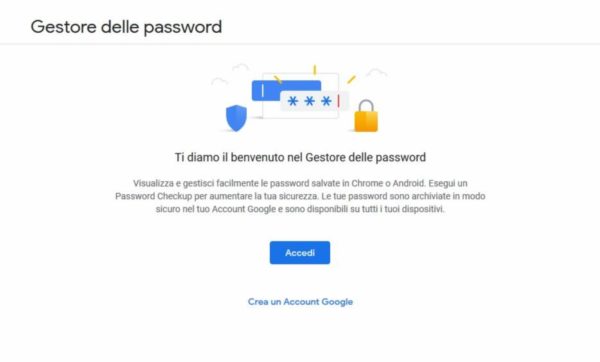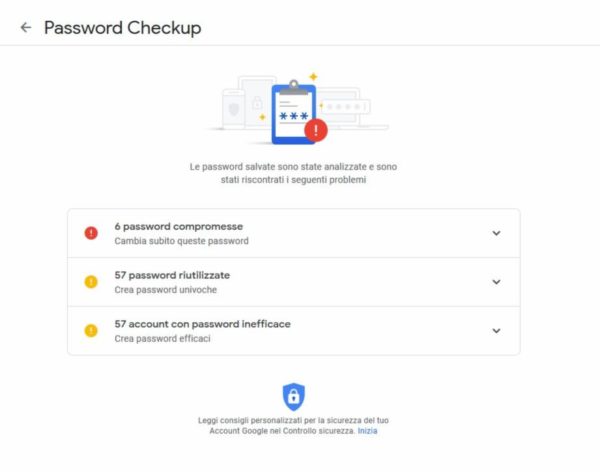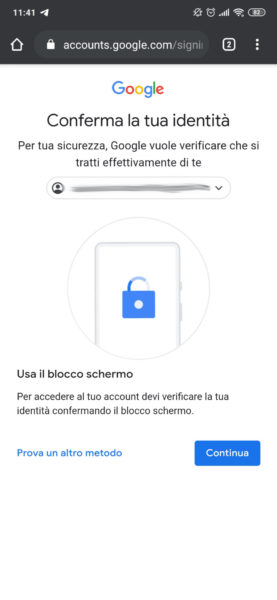Google mette a disposizione per gli utenti che utilizzano il browser Chrome per navigare su Internet oppure che dispongono di un account e/o dispositivo Android di sfruttare un vero e proprio Gestore delle password (Password Manager) che offre delle caratteristiche davvero interessanti. Ad esempio, all’interno di questo tutorial vi spiegheremo come controllare la sicurezza delle password di un account Google usando Password Checkup. L’obiettivo principale di questo tool è quello di aumentare la sicurezza degli account memorizzati sul profilo Google, svolgendo pochi e semplici passaggi.
Controllare la sicurezza delle password di un account Google da computer
Se avete davanti un PC, è possibile controllare il livello di sicurezza delle chiavi di accesso associate al vostro account Google sfruttando la pagina Gestore delle password reperibile sul sito di Google Passwords.
Scopriamo insieme gli step da effettuare:
- Aprite il browser predefinito, collegatevi al sito Gestore delle password ed effettuate l’accesso al vostro account Google premendo sul pulsante Accedi ed inserendo le giuste credenziali.
- A questo punto, pigiate sulla voce Controlla password presente nella sezione Password Checkup e successivamente cliccate sul pulsante Controlla la password per passare allo step successivo. Se vi viene chiesto, confermate la pass dell’account Google in questione e premete su Avanti per proseguire.
Dopo una breve attesa, il tool Password checkup di Big G vi restituirà il risultato delle analisi effettuate. In caso di problemi, verranno riportate tre voci: X password compromesse, X password riutilizzate e X account con password inefficace. La voce a cui dovete fare assolutamente attenzione è quella riguardante le password compromesse.
Infatti, Password Checkup vi consiglia di cambiare subito le chiavi di accesso degli account riportati. Basta semplicemente premere sulla freccetta rivolta verso il basso presente in corrispondenza per ampliare il menu e conoscere quali sono gli account.
Per ognuno potete modificare subito la password premendo sul pulsante Cambia password. In alternativa, pigiando sui tre puntini verticali, è possibile accedere a un menu composto dalle voci Visualizza password, Aggiorna password salvata e Elimina password. Una volta effettuate le dovute modifiche, fate fare un nuovo controllo a Password Checkup cliccando sul pulsante Aggiorna i risultati che compare in basso nella schermata.
Controllare la sicurezza delle password di un account Google da smartphone e tablet
Gli stessi passaggi visti per il computer sono validi anche se fatti da smartphone o tablet. Dopo esservi collegati al sito di Gestore delle password, effettuate l’accesso al vostro account come riportato poco fa e, giunti nella schermata Password Checkup, pigiate su Controlla password.
A questo punto, la pagina vi chiederà di confermare la vostra identità usando il blocco schermo (PIN, sequenza, riconoscimento facciale o scansione dell’impronta digitale). Arrivati nella schermata Password Checkup, seguite le indicazioni fornite nelle scorse righe per effettuare le dovute modifiche.
Dubbi o problemi? Ti aiutiamo noi
Se vuoi rimanere sempre aggiornato, iscriviti al nostro canale Telegram e seguici su Instagram. Se vuoi ricevere supporto per qualsiasi dubbio o problema, iscriviti alla nostra community Facebook.